■概要
Copperで管理している顧客情報を、分析やレポート作成のためにMicrosoft Excelへ手作業で転記していませんか?この作業は時間がかかるだけでなく、入力ミスといったヒューマンエラーの原因にもなりがちです。
このワークフローは、CopperのAPIを利用した連携をノーコードで実現し、新しいPerson(連絡先)が作成されると、自動でMicrosoft Excelの指定したシートにデータを追加します。定型的なデータ入力業務を自動化し、より重要な業務に集中できる環境を構築します。
■このテンプレートをおすすめする方
■このテンプレートを使うメリット
■フローボットの流れ
※「トリガー」:フロー起動のきっかけとなるアクション、「オペレーション」:トリガー起動後、フロー内で処理を行うアクション
■このワークフローのカスタムポイント
■注意事項

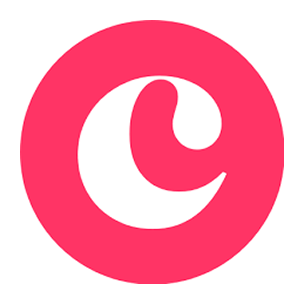

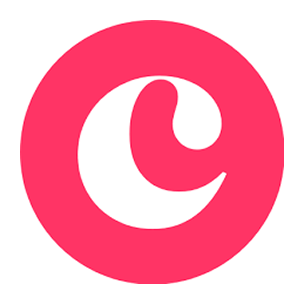

 New Person
New Person
 Updated Person
Updated Person
 New Company
New Company
 Updated Company
Updated Company
 New Task
New Task
 Updated Task
Updated Task
 Create Person
Create Person
 Update Person
Update Person
 Search Companies
Search Companies
 Search People
Search People
 Get Person
Get Person
 Create Company
Create Company
 Update Company
Update Company
 Get Company
Get Company
 Create Task
Create Task
 Update Task
Update Task
 Search Tasks
Search Tasks
 Get Task
Get Task
 ワークシート情報を取得
ワークシート情報を取得
 特定のセルの値を取得
特定のセルの値を取得
 列方向に範囲を取得
列方向に範囲を取得
 行方向に範囲を取得
行方向に範囲を取得
 シートを追加
シートを追加
 シート名を変更
シート名を変更
 New Person
New Person Updated Person
Updated Person New Company
New Company Updated Company
Updated Company New Task
New Task Updated Task
Updated Task Create Person
Create Person Update Person
Update Person Search Companies
Search Companies Search People
Search People Get Person
Get Person Create Company
Create Company Update Company
Update Company Get Company
Get Company Create Task
Create Task Update Task
Update Task Search Tasks
Search Tasks Get Task
Get Task ワークシート情報を取得
ワークシート情報を取得 特定のセルの値を取得
特定のセルの値を取得 列方向に範囲を取得
列方向に範囲を取得 行方向に範囲を取得
行方向に範囲を取得 シートを追加
シートを追加 シート名を変更
シート名を変更 テーブル一覧を取得
テーブル一覧を取得 テーブルを追加
テーブルを追加 セルに数式を入力
セルに数式を入力 セルに値を入力
セルに値を入力 アイテムIDを取得
アイテムIDを取得 シートを削除
シートを削除 指定範囲を昇降順に並び替える
指定範囲を昇降順に並び替える ワークシート保護の解除
ワークシート保護の解除 共有URLからドライブアイテムIDを取得
共有URLからドライブアイテムIDを取得 Excel セッションの作成
Excel セッションの作成 サイト一覧を取得
サイト一覧を取得 サイトのドライブ一覧を取得
サイトのドライブ一覧を取得 ワークシート情報を取得(SharePoint)
ワークシート情報を取得(SharePoint) 特定のセルの値を取得(SharePoint)
特定のセルの値を取得(SharePoint) 列方向に範囲を取得(SharePoint)
列方向に範囲を取得(SharePoint) 行方向に範囲を取得(SharePoint)
行方向に範囲を取得(SharePoint) シートを追加(SharePoint)
シートを追加(SharePoint) シート名を変更(SharePoint)
シート名を変更(SharePoint) テーブル一覧を取得(SharePoint)
テーブル一覧を取得(SharePoint) テーブルを追加(SharePoint)
テーブルを追加(SharePoint) セルに数式を入力(SharePoint)
セルに数式を入力(SharePoint) セルに値を入力(SharePoint)
セルに値を入力(SharePoint) シートを削除(SharePoint)
シートを削除(SharePoint) 指定範囲を昇降順に並び替える(SharePoint)
指定範囲を昇降順に並び替える(SharePoint) ワークシート保護の解除(SharePoint)
ワークシート保護の解除(SharePoint) Excel セッションの作成(SharePoint)
Excel セッションの作成(SharePoint)